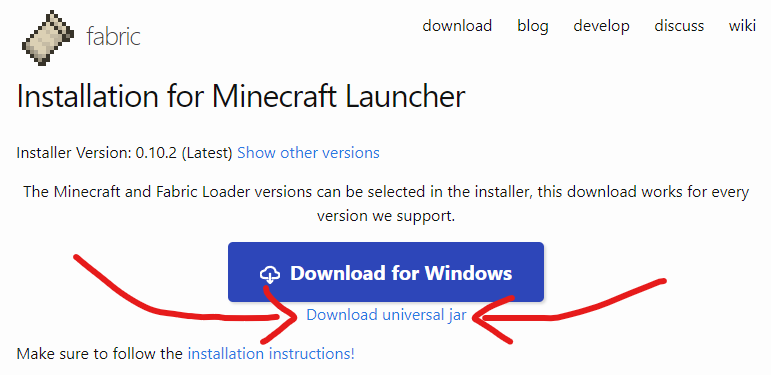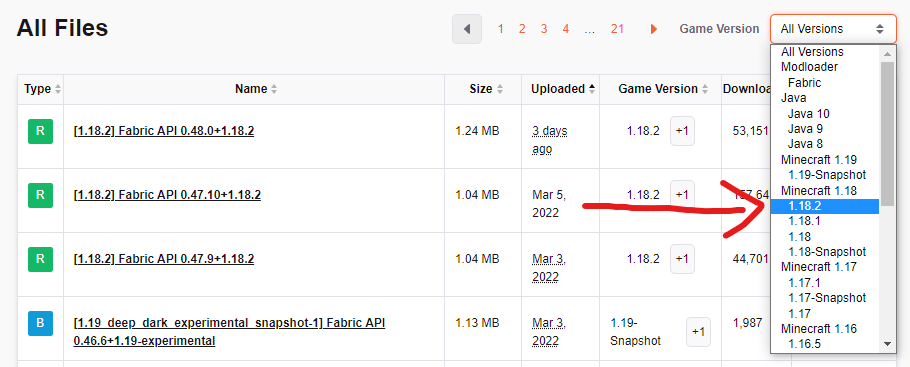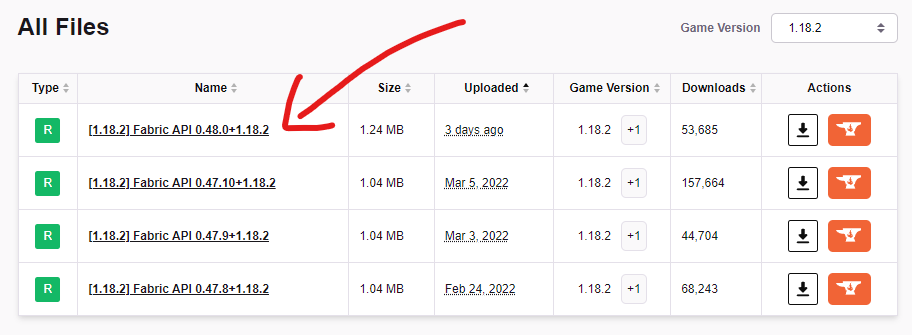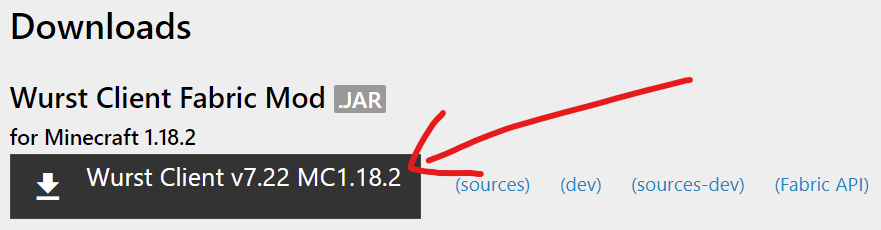How To Install Wurst 7
A step-by-step guide with pictures and troubleshooting tips.
此安装教程适用于Minecraft 1.21.10 - 1.14.2(带Fabric Loader)以及快照版本。 如果你想为Minecraft 1.12.2或更早版本安装Wurst,请改而遵循 Wurst 6安装指南。 如果你想安装ForgeWurst,请改而遵循 ForgeWurst安装指南。
Step 1: Install Fabric (Loader)
-
Download and run the Fabric installer.
Troubleshooting
我的杀毒软件提示Fabric安装程序是恶意软件。
这可能发生在Windows版本的Fabric安装程序上(因为它是一个.exe文件),但很有可能是虚警。你可以忽略警告,或者使用通用的/.jar版本代替.exe版本。.jar版本不会被标记为病毒。
Wenn ich versuche den Fabric-Installer zu starten, passiert nichts.
This can happen when you don't have Java installed. You can download Java from Adoptium. The page should automatically show the right version for your operating system, but if not, look for a version that says "JDK 21 - LTS".
Wenn ich versuche den Fabric-Installer zu starten, öffnet sich stattdessen WinRAR / 7-Zip / etc.
Das passiert wenn dein Computer darauf eingestellt ist, .jar-Dateien mit einem anderen Programm als Java zu öffnen. In Windows gibt es eine Einstellung namens "Standard-Apps nach Dateityp auswählen", mit der du das ändern kannst.
Alternativ kannst du Rechtsklick > "Öffnen mit" benutzen um die Datei mit Java zu öffnen, etwa so:
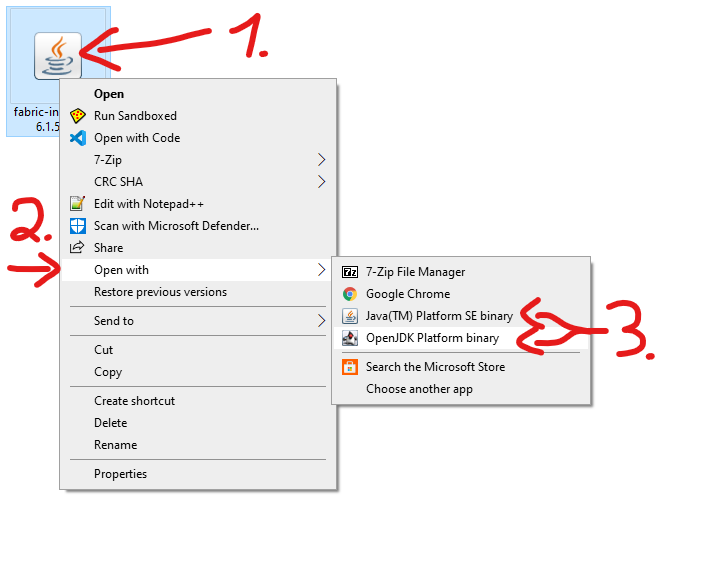
- If you don't see Java in the list, select "Choose another app" at the bottom.
- Depending on your system, you will see either "Java(TM) Platform SE binary", "OpenJDK Platform binary", or both. It doesn't matter which one you use.
- If you can't find Java at all, you need to install Java first. Look for a version that says "JDK 21 - LTS".
When I try to run the Fabric installer, I get a message saying I don't have Java.
Unsurprisingly, this means you don't have Java installed. You can download Java from Adoptium. The page should automatically show the right version for your operating system, but if not, look for a version that says "JDK 21 - LTS".
-
In the Fabric installer, select your Minecraft version and press "Install".
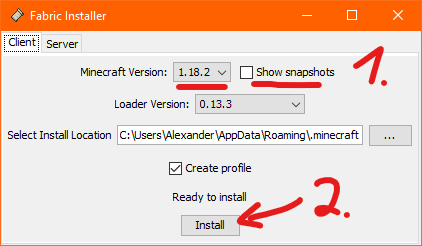
- If you want to use snapshots, make sure that "Show snapshots" is checked first.
- Leave "Select Install Location" at the default value. Changing this can sometimes cause problems.
- Leave "Create profile" checked. That way you don't have to make your own profile.
Step 2: Install Fabric API
-
Go to the Fabric API page and select your Minecraft version at the top right.
Then download the latest (top-most) version of Fabric API for that Minecraft version.
Troubleshooting
我找不到 Fabric API 的下载按钮。
啊呵...
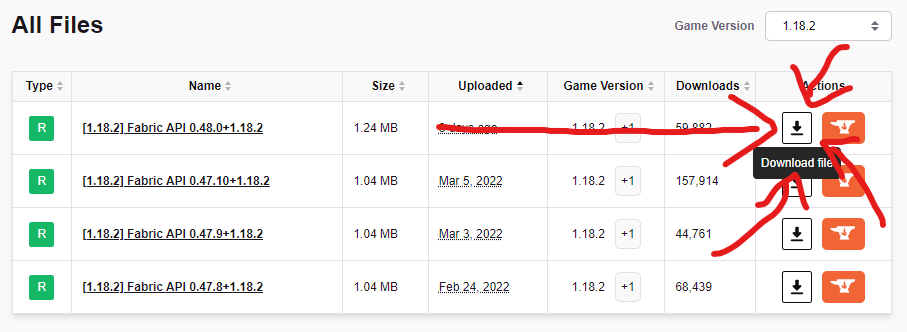
当我尝试下载 Fabric API 时,Chrome 警告说这个文件 "很少下载"。
这可能发生在刚刚发布了新版本的情况下。 这只是表示你是第一批下载这个特定版本 Fabric API 的人之一。 你可以忽略这个警告,继续下载这个文件。
-
Place the Fabric API in your
.minecraft/modsfolder.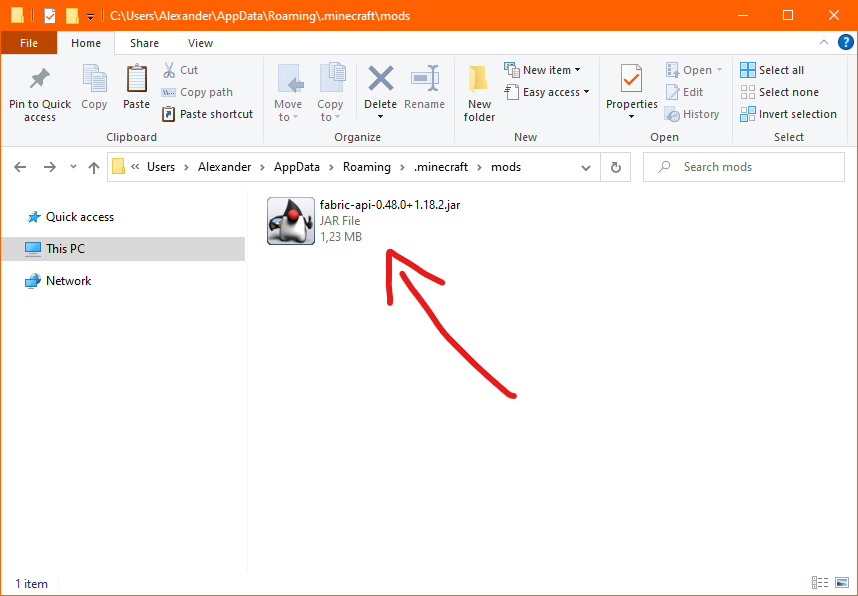
Troubleshooting
我在哪里找到我的
.minecraft文件夹?Windows: 打开 Windows 资源管理器,然后在地址栏中输入
%appdata%/.minecraft。
(或者你也可以按 Win+R 键,然后输入这个路径。)Linux: 打开文件浏览器,然后在地址栏中输入
~/.minecraft。Mac: 打开 Finder,然后在地址栏中输入
~/Library/Application Support/minecraft。在我的
.minecraft文件夹里没有mods文件夹。没问题,你可以自己创建这个文件夹。确保文件夹的名字是
mods(全部小写,不是 "Mods")。我的 Fabric API 文件没有 Java 图标。取而代之的是一个 WinRAR 图标。
请检查文件扩展名。如果文件扩展名是
.jar,那就没问题。 这只是表示你的计算机设置成使用 WinRAR 而不是 Java 打开 .jar 文件。这对于 Fabric API 来说并没有影响,因为它仍然是一个 .jar 文件,仍然可以正常工作, 但是如果你介意 "错误" 的图标,Windows 中有一个叫做 "按文件类型选择默认应用程序" 的设置,你可以在那里更改。
Step 3: Install Wurst
-
Download the Wurst Client, if you haven't already. Make sure to get the latest version that is compatible with your Minecraft version.
Troubleshooting
Wenn ich versuche den Wurst Client herunterzuladen, warnt mich Chrome dass die Datei "selten heruntergeladen" wird.
Das kann passieren wenn gerade eine neue Version released wurde. Es bedeutet einfach nur, dass du einer der ersten Leute bist, die genau diese Version von Wurst herunterladen. Du kannst diese Warnung getrost ignorieren und die Datei einfach trotzdem herunterladen.
-
Place the Wurst Client in your
.minecraft/modsfolder.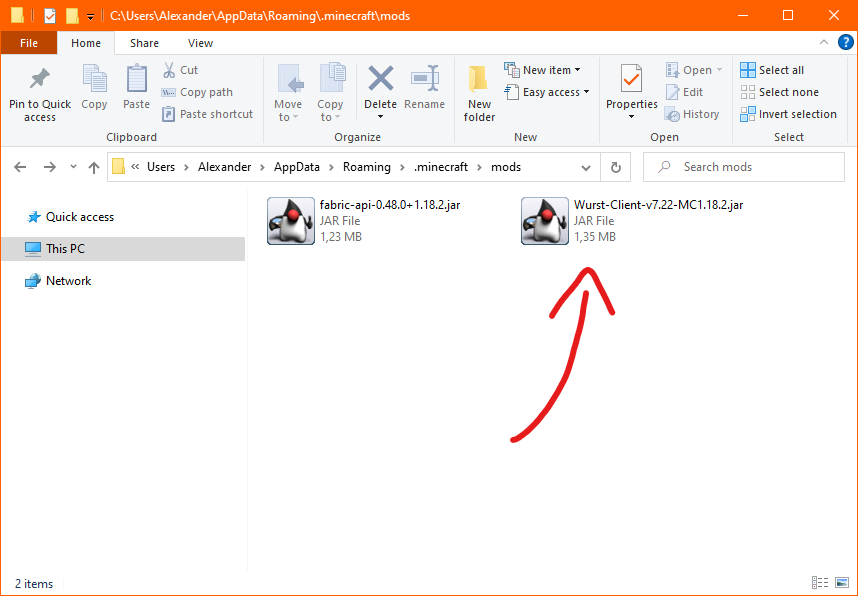
Troubleshooting
Wo finde ich meinen
.minecraft-Ordner?Windows: Öffne den Windows Explorer und gib dann
%appdata%/.minecraftoben in die Adressleiste ein.
(Alternativ kannst du auch Win+R drücken das da eingeben.)Linux: Öffne den File Explorer und gib dann
~/.minecraftin die Adressleiste ein.Mac: Öffne den Finder und gib dann
~/Library/Application Support/minecraftin die Adressleiste ein.Da ist kein
mods-Ordner in meinem.minecraft-Ordner.Du hast den vorherigen Schritt übersprungen. Du solltest zurück zu Schritt 2 gehen und erstmal die Fabric API installieren.
Meine Wurst-Client-Datei hat kein Java-Icon. Stattdessen ist da so ein WinRAR-Logo drauf.
Überprüfe die Dateiendung. Wenn die Datei in
.jarendet, ist alles gut. Das bedeutet einfach, dass dein Computer darauf eingestellt ist, .jar-Dateien mit WinRAR statt Java zu öffnen.Das spielt für diese Datei keine Rolle, da es immer noch eine .jar-Datei ist und weiterhin funktionieren wird, aber wenn dich das "falsche" Icon stört gibt es in Windows eine Einstellung namens "Standard-Apps nach Dateityp auswählen", mit der du das ändern kannst.
Step 4: Launch The Game
-
In the Minecraft Launcher, open the
Installationstab and then launch your newfabric-loader-...installation.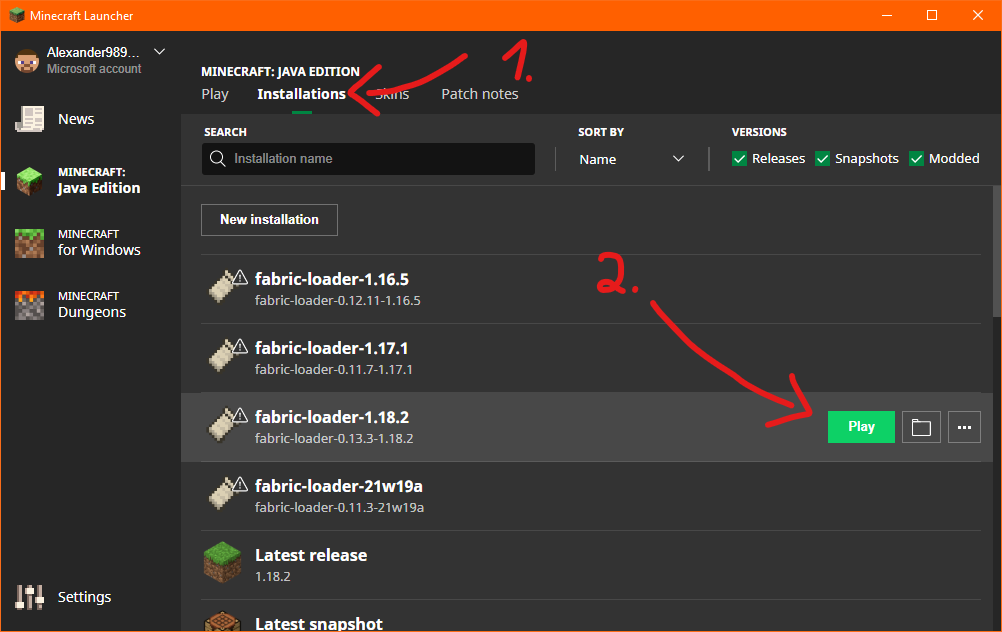
Troubleshooting
Der Minecraft Launcher warnt mich wegen "Sicherheitsfunktionen für Spieler".
Das ist leider normal. Microsoft hat beschlossen, zu versuchen, die Leute vom Modding abzuschrecken, indem sie allen modifizierten Installationen diese "Spieler-Sicherheits"-Warnungen verpassen.
Diese Warnungen sind völliger Unsinn und haben nichts mit echter Sicherheit zu tun!
Du kannst diese Warnungen bedenkenlos wegklicken.
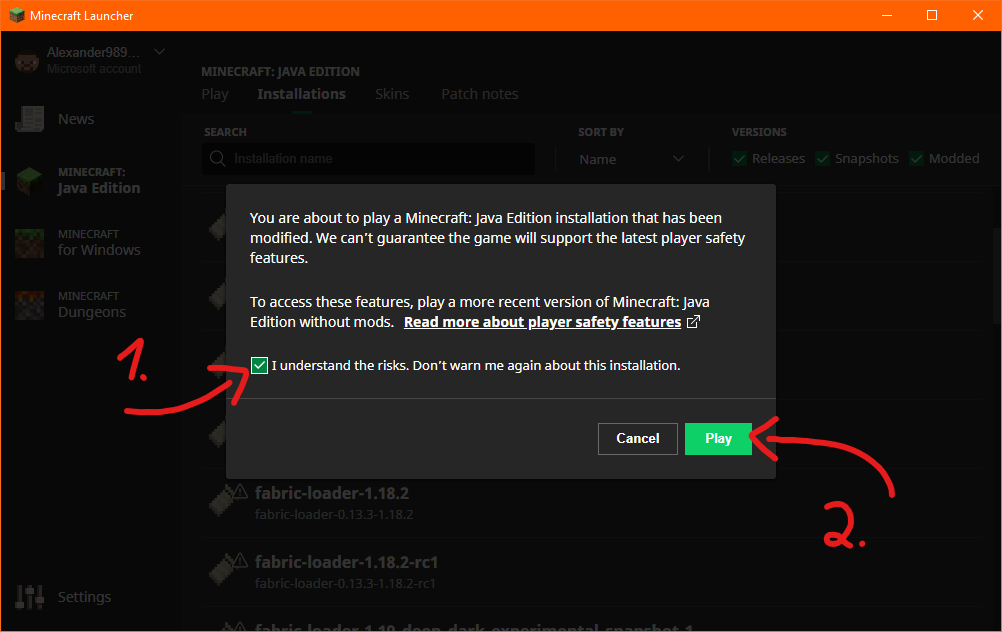
Oder wechsle zu einem besseren Launcher, der deine Freiheit respektiert und nicht über die Sicherheit lügt.
Ich kann die
fabric-loader-...Installation nicht sehen.Stelle zunächst sicher, dass der Haken bei "Modifiziert" gesetzt ist. Modifizierte Installationen wie Fabric sind ohne diese Einstellung unsichtbar.
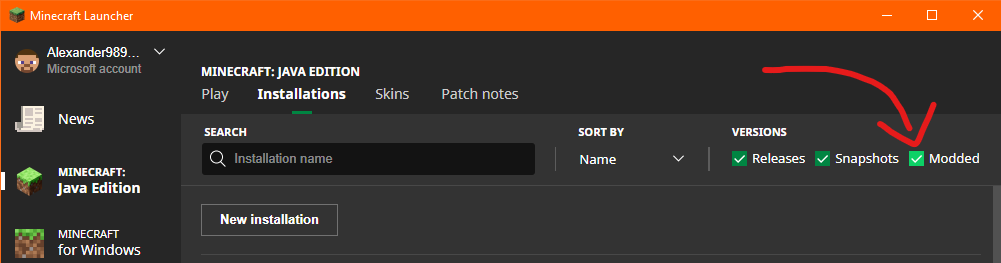
Wenn du den Minecraft Launcher bereits geöffnet hattest, während du Fabric (Loader) installiert hast, kann es sein, dass du den Minecraft Launcher einmal neu starten musst, damit er die neue Installation "erkennt".
Wenn das alles nichts hilft, ist die Installation wahrscheinlich wirklich einfach nicht da. Du kannst entweder den Fabric Installer erneut ausführen oder die Installation manuell erstellen.
我之前已经禁用了“自动创建配置文件”,现在我没有 fabric-loader-... 安装了。
只需再次运行 Fabric 安装程序,就像你在 步骤1 中所做的那样。 选择与之前相同的版本,但这次确保“Create profile”(创建配置文件)是启用的,然后点击“Install”(安装)。 安装程序不会因为你已经做过这个操作而报错。
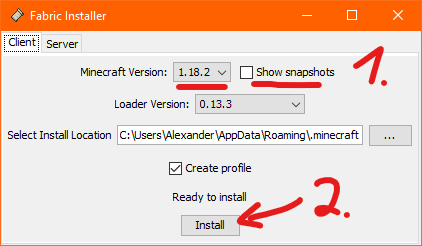
Ich mag es nicht, dass meine Wurst-Installation
fabric-loader-...heißt. Kann ich sie umbenennen?Ja. Du kannst sogar das Symbol ändern, wenn du möchtest.
我更愿意自己创建
fabric-loader-...安装。告诉我怎么做!首先,点击“新建安装”按钮。
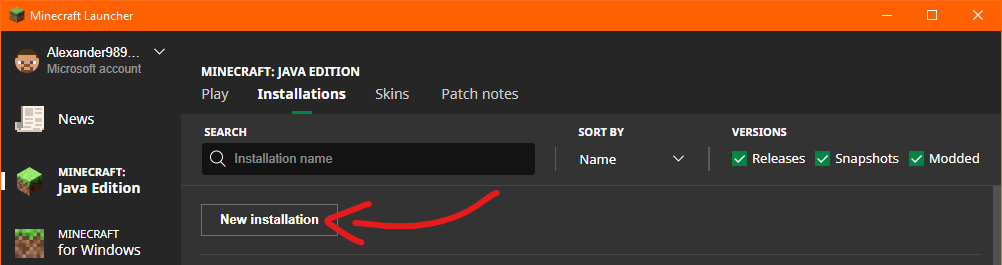
然后,将
VERSION更改为release fabric-loader-...。你也可以根据需要自定义安装的名称和图标。完成后,点击“创建”以保存你的安装配置。警告: 除非你知道你在做什么,否则不要改变
SPIELVERZEICHNIS选项!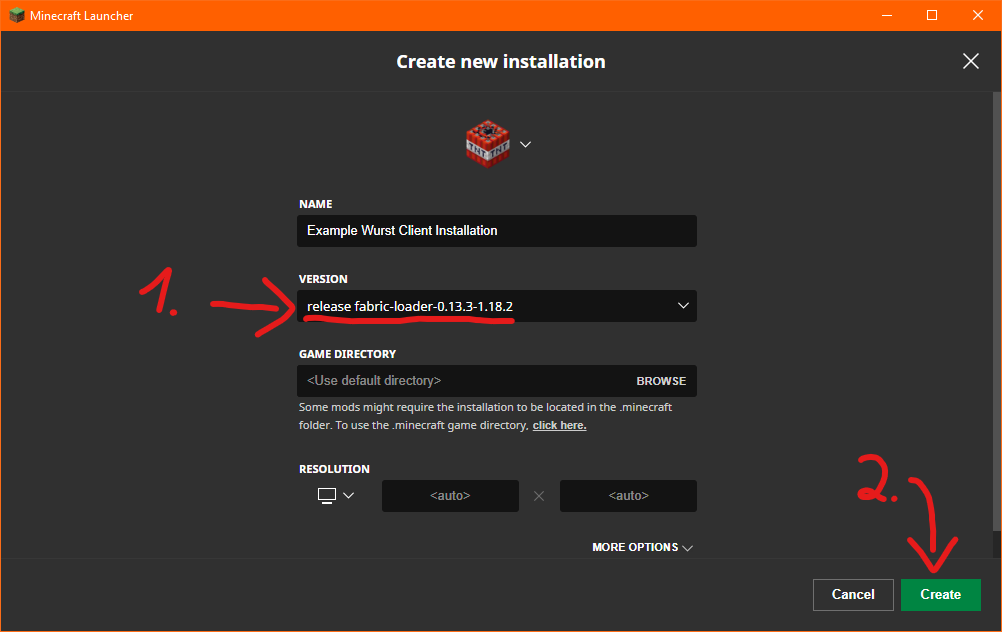
元问题排查(因为手动安装可能会复杂)
我看到了几个
release fabric-loader-...的选项,不知道该选哪一个。好的,让我解释一下这些版本是如何工作的。仔细观察,你会看到在
fabric-loader-部分之后有两个版本号,它们用短横线分隔。第一个版本是 Fabric Loader 本身的版本,第二个版本是适用于此 Fabric 安装的 Minecraft 版本。Minecraft 版本是关键。如果选择错误,你的安装将无法启动。

现在,根据这个知识选择适合你想要使用的 Minecraft 版本的
release fabric-loader-...选项。(在上面的示例中,我使用的是 Minecraft 1.18.2。)我没有看到适用于我的 Minecraft 版本的
release fabric-loader-...选项。尝试重新启动 Minecraft 启动器。 如果这不起作用,你可能忘记安装 Fabric(Loader),请返回到 步骤 1。
-
That's it! You are now using Wurst.
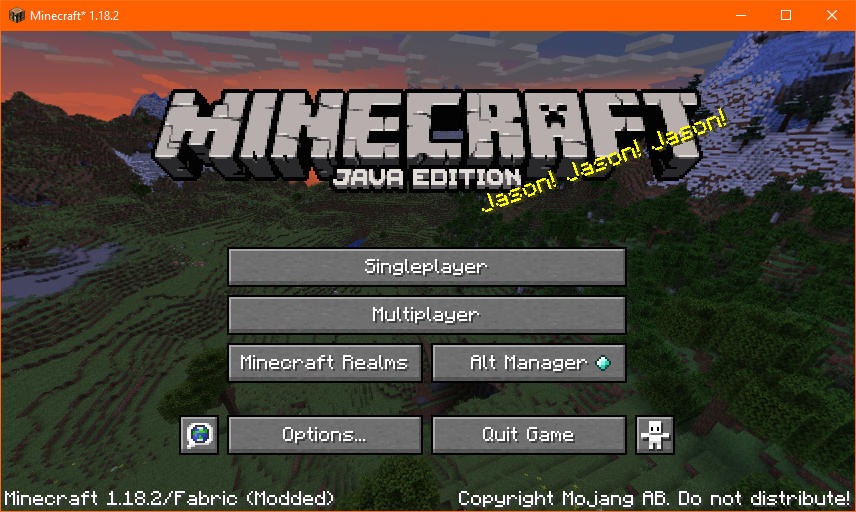
Troubleshooting
Okay, toll, aber wie öffne ich jetzt die GUI von Wurst?
Wurst hat tatsächlich drei verschiedene GUIs, aus denen du wählen kannst:
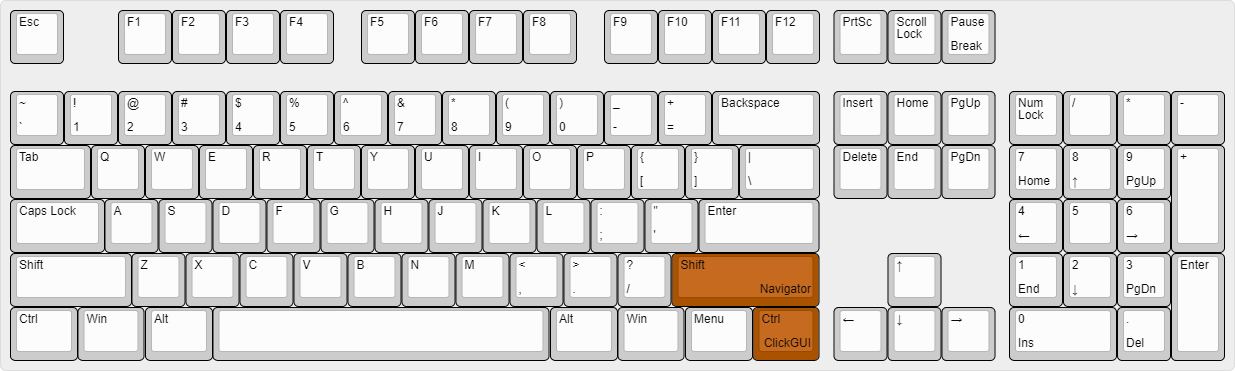
-
Die GUI mit den kleinen Fenstern wird ClickGUI genannt und öffnet sich standardmäßig mit der rechten STRG-Taste.
-
Die GUI mit der Suchleiste oben heißt Navigator und öffnet sich standardmäßig mit der rechten Umschalttaste.
-
Es gibt auch eine TabGUI, die ich Anfängern aber nicht empfehlen würde und die standardmäßig auch keine Tastenkombination hat. Mehr dazu kannst du hier lesen.
Bedenke, dass du Wurst's GUI nicht direkt vom Titelbildschirm aus öffnen kannst. Es funktioniert nur, wenn du auf einem Server oder in einer Singleplayer-Welt spielst. Wenn es dort immer noch nicht funktioniert, überprüfe, ob Wurst tatsächlich läuft oder ob du stattdessen normales Minecraft gestartet hast.
Vielleicht interessiert dich auch diese Liste von allen Standard-Tastenbelegungen und wie du deine Tastenbelegungen anpassen kannst.
Ich sehe eine Fehlermeldung mit
Incompatible mod set!oderFailed to launch!.Im Allgemeinen bedeutet dies, dass du das Tutorial nicht richtig befolgt hast. Fabrics Fehlermeldungen sind eigentlich recht gut darin, das Problem zumindest auf Englisch zu erklären, und die "potential Solution" ist meistens auch die richtige Lösung.
Aber, *seufz* da der Fabric Loader eben komplett auf Englisch ist und manche von euch das nicht verstehen können, ist hier eine Liste der häufigsten Fehlermeldungen / Lösungen und was sie auf Deutsch bedeuten:
Meta-Problembehandlung (weil manche Leute kein Englisch lesen können)
Install fabric, version X or later.Auf Deutsch: "Installiere Fabric, Version X oder eine neuere". Hier ist die Rede von der Fabric API, nicht vom Fabric Loader!
Wenn du eine Nachricht wie diese siehst, hast du Schritt 2 übersprungen. Du solltest also zurück zu Schritt 2 gehen und die Fabric API installieren.
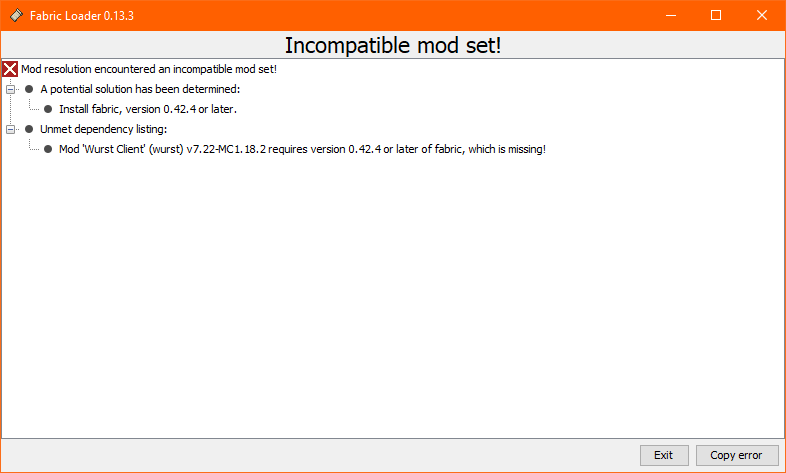
Replace mod fabric X with version Y or later.Auf Deutsch: "Ersetze den Mod Fabric X mit der Version Y oder einer neueren". Hier ist die Rede von der Fabric API, nicht vom Fabric Loader!
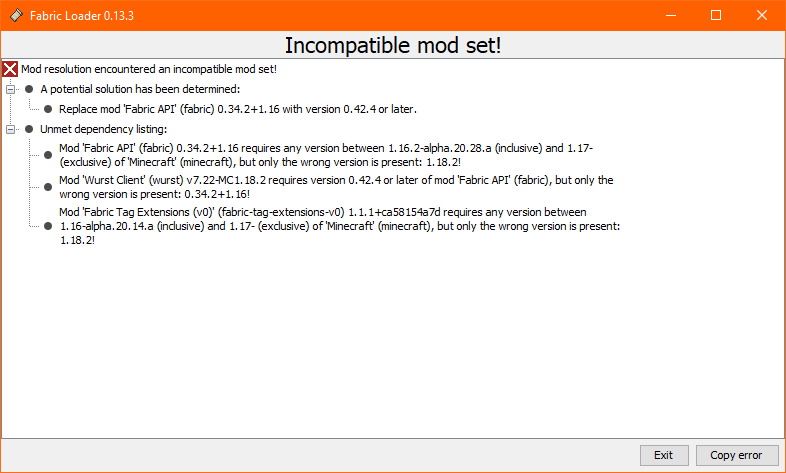
Wenn du so eine Nachricht siehst, hast du die falsche Version von der Fabric API installiert. Du solltest also deine aktuelle Fabric API-Datei aus dem Mods-Ordner entfernen, zurück zu Schritt 2 gehen und diesmal genau auf die Anweisungen achten.
Schritt 2 zeigt dir ganz genau, wie du die richtige Fabric API-Version finden kannst.
Replace minecraft X with version Y.Auf Deutsch: "Ersetze Minecraft X mit der Version Y". Wenn du eine Nachricht wie diese siehst, hast du entweder die falsche
fabric-loader-...Installation gestartet (wenn du mehrere hast), oder die falsche Minecraft-Version im Fabric-Installer ausgewählt.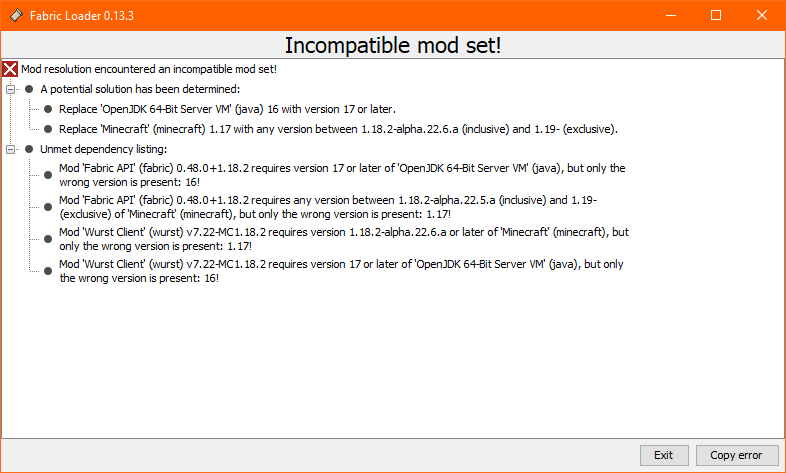
Du solltest erstmal zurück zum Minecraft-Launcher gehen und überprüfen, welche Installation du gerade gestartet hast.
Wenn du keine
fabric-loader-...Installation für die korrekte Minecraft-Version hast, führe den Fabric-Installer erneut aus und achte diesmal darauf, dass du die Minecraft-Version auswählst, die du tatsächlich verwenden möchtest.Nachdem du dies getan hast, wirst du mehrere
fabric-loader-...Installationen in deinem Minecraft-Launcher haben. Achte darauf, die richtige auszuwählen, damit du nicht denselben Fehler noch einmal bekommst.Replace mod fabricloader X with version Y.Auf Deutsch: "Ersetze den Mod Fabric Loader X mit der Version Y". Wenn du eine Nachricht wie diese siehst, hast du entweder die falsche
fabric-loader-...Installation gestartet (wenn du mehrere hast), oder du hast eine ältere Version von Fabric Loader im Fabric-Installer ausgewählt.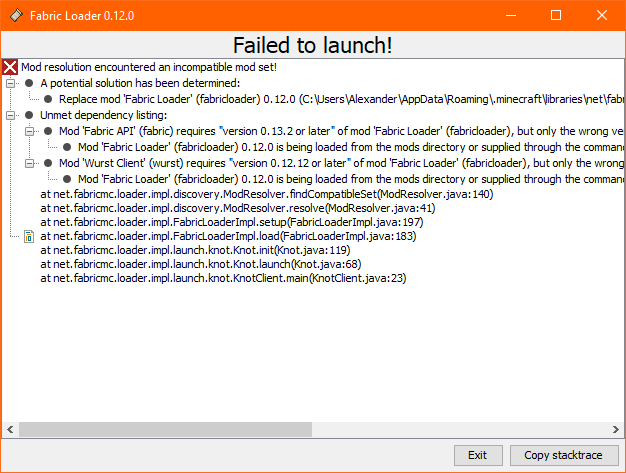
Du solltest erstmal zurück zum Minecraft-Launcher gehen und überprüfen, welche Installation du gerade gestartet hast.
Wenn du keine
fabric-loader-...Installation mit einer aktuellen Fabric Loader-Version hast, führe den Fabric-Installer erneut aus und pass auf, dass du die "Loader-Version" auf ihrem Standardwert belässt.Es gibt eigentlich keinen guten Grund, eine andere Version vom Fabric Loader als die neueste zu verwenden (die standardmäßig ausgewählt ist).
Ich sehe eine Fehlermeldung mit
Uncaught exception in thread "main".Schau dir die Fehlermeldung genau an und wähle aus, welcher der folgenden Fehler sie enthält:
MixinApplyError: Mixin ... from mod [wurst] FAILED during PREPARE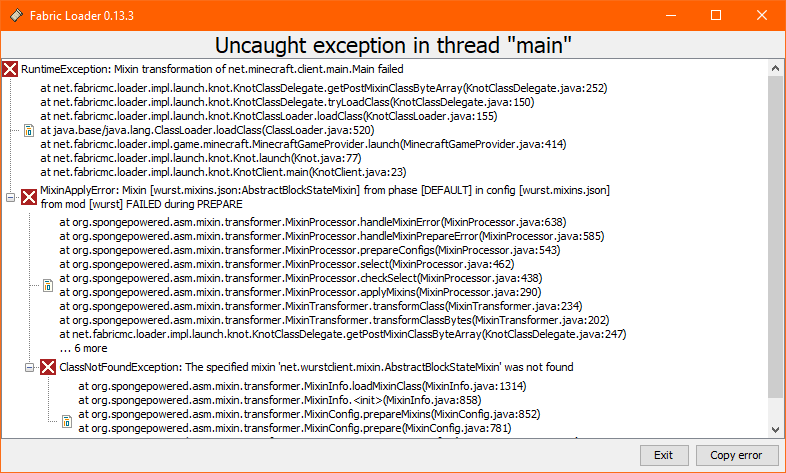
Dieser Fehler tritt auf, wenn du die "-sources.jar" Datei in deinem Mods-Ordner platzierst, anstatt die normale, kompilierte Version von Wurst zu verwenden.
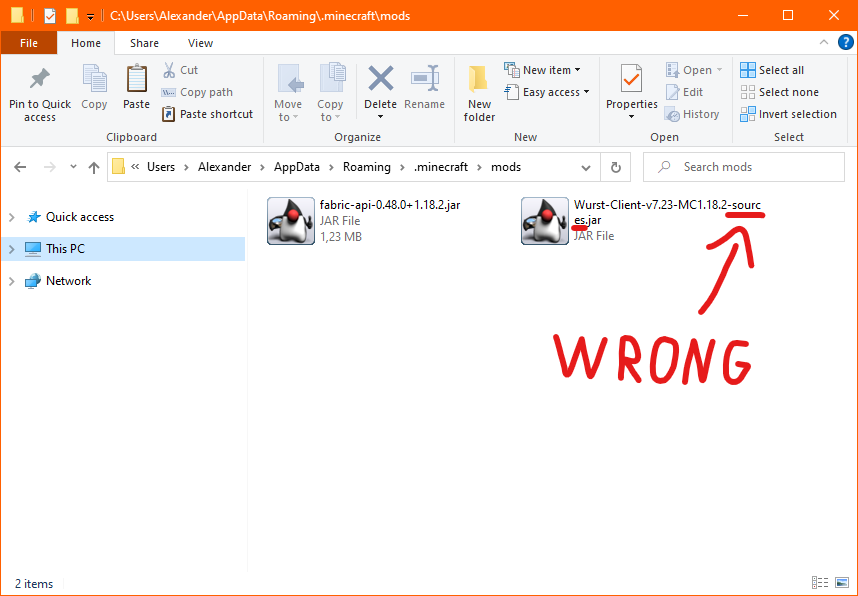
Du solltest zurück zu Schritt 3 gehen und die normale, kompilierte Version von Wurst ohne "sources" oder "dev" am Ende installieren.
Unsupported class file major version 63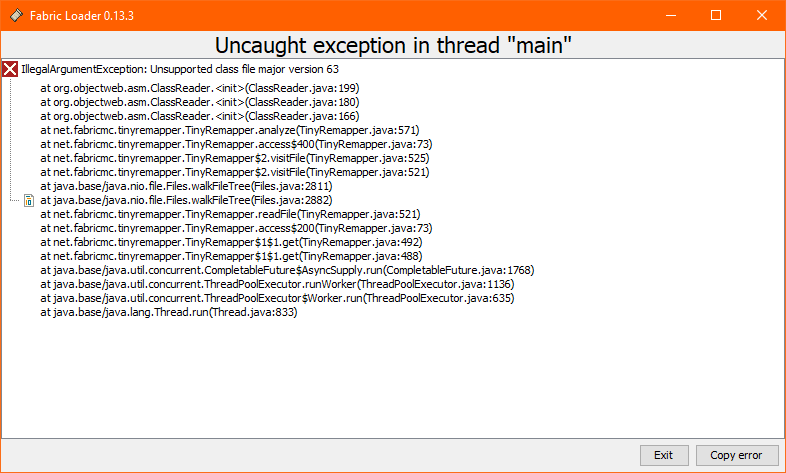
Dieser Fehler tritt auf, wenn du eine Fabric Loader-Version älter als 0.14 mit einem Minecraft 1.19 Snapshot verwendest.
Minecraft 1.19 Snapshots erfordern Fabric Loader 0.14.0 oder neuer, aber aus irgendeinem Grund wählt der Fabric-Installer standardmäßig 0.13.3 aus.
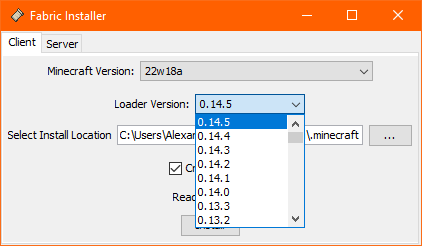
Du solltest den Fabric-Installer erneut ausführen und diesmal die neueste Fabric Loader-Version manuell auswählen.
Nachdem du das getan hast, wirst du mehrere
fabric-loader-...Installationen in deinem Minecraft-Launcher haben. Achte darauf, die richtige Installation auszuwählen, damit du nicht denselben Fehler noch einmal bekommst.Ich sehe eine Fehlermeldung, die besagt:
Ein unerwartetes Problem ist aufgetreten und das Spiel ist abgestürzt.Wie bei "Incompatible mod set!" bedeutet diese Fehlermeldung normalerweise, dass du das Tutorial nicht richtig befolgt hast. Leider ist der offizielle Minecraft Launcher ziehmlich schlecht darin, nützliche Fehlermeldungen bereitzustellen, daher kann der übliche "Exit Code: 1" fast alles bedeuten.
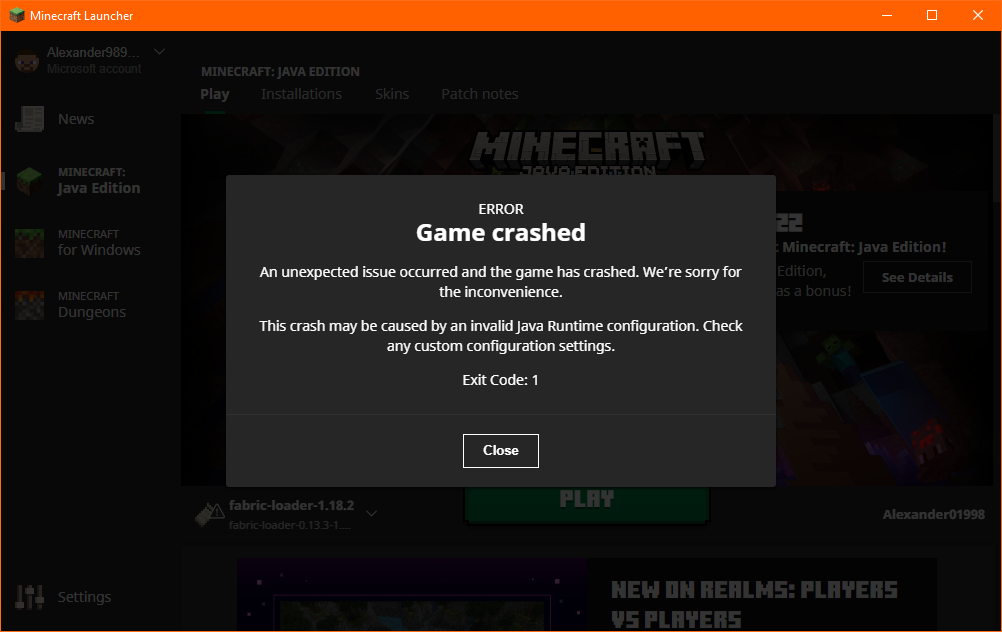
Eine häufige Ursache für diesen Fehler ist, dass du eine Version von Wurst installiert hast, die nicht mit deiner Minecraft-Version kompatibel ist.
Überprüfe, welche Wurst-Version sich in deinem Mods-Ordner befindet (der "MC"-Teil zeigt an, für welche Minecraft-Version sie vorgesehen ist), und gehe zurück zu Schritt 3, wenn es die falsche Version ist.
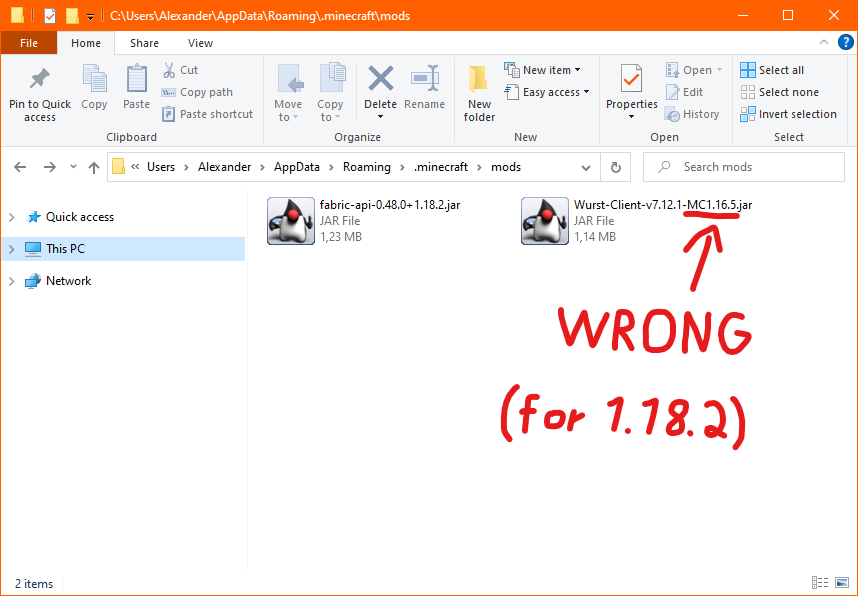
Eine andere mögliche Ursache ist, dass du im Fabric-Installer eine sehr alte Version des Fabric Loaders ausgewählt hast.
Es gibt eigentlich keinen guten Grund, eine andere Version vom Fabric Loader als die neueste zu verwenden (die standardmäßig ausgewählt ist). Du solltest daher zurück zu Schritt 1 gehen und diesmal die "Loader Version" auf dem Standardwert belassen.

Wenn alle deine Mod-Versionen und der Fabric Loader korrekt sind, aber das Spiel weiterhin abstürzt, kann es sein, dass du einen Bug gefunden hast. Leider scheint es so, als ob der offizielle Minecraft Launcher es dir nicht mehr ermöglicht, auf die Absturzberichte zuzugreifen.
Versuche, eine Kopie der Stack-Trace zu erhalten (vielleicht in den Log-Dateien?) oder prüfe, ob der gleiche Absturz auch bei einem Launcher auftritt, der die Crash Reports nicht vor dir versteckt.
Das Spiel startet, aber es ist nur Vanilla-Minecraft.
Schau genau hin. Ist es wirklich nur Vanilla-Minecraft oder ist es Fabric ohne Wurst? Du kannst den Text "Fabric (Modded)" am unteren Rand sehen, wenn es Fabric ist.
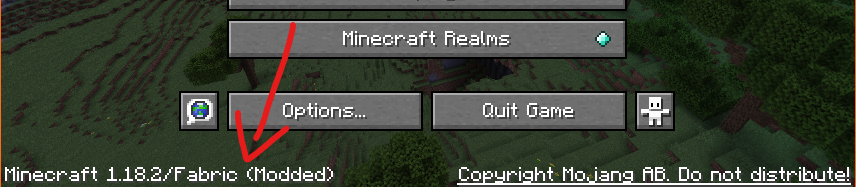
Es ist nur Vanilla-Minecraft.
Wahrscheinlich hast du einfach die falsche Installation gestartet. Du solltest zurück zum Minecraft-Launcher gehen und überprüfen, welche Installation du gerade gestartet hast.
Es ist Fabric, aber ohne Wurst.
Wahrscheinlich hast du deinen
mods-Ordner an der falschen Stelle angelegt. Stelle sicher, dass der Ordner genaumodsheißt und dass sich der Ordner genau an folgender Stelle befindet:Windows:
C:\Users\DeinName\AppData\Roaming\.minecraft\modsLinux:
/home/DeinName/.minecraft/modsMac:
/home/DeinName/Library/Application Support/minecraft/modsWenn der Ordnername und der Speicherort korrekt sind, aber das Problem weiterhin besteht, hast du wahrscheinlich die
GAME DIRECTORY-Option in deinerfabric-loader-...-Installation geändert.
Du solltest zurück zum Minecraft-Launcher gehen, deine Installation bearbeiten und die
GAME DIRECTORY-Option auf den Standardwert zurücksetzen. -